时间:2021-11-26 14:10:21 作者:燕花 来源:系统之家 1. 扫描二维码随时看资讯 2. 请使用手机浏览器访问: https://m.xitongzhijia.net/xtjc/20211126/234088.html 手机查看 评论 反馈
Microsoft OneNote是一个可以信息获取以及多用户协作的工具,可以通过点击任务栏右下角的【操作中心】图标,再点击【便笺】,便可以打开OneNote。但是有用户反映自己登录不了OneNote便笺了,提示很抱歉,出现问题。无法登录,请稍候再试。下面我们就来看看这个问题。
操作步骤:
1、进入资源管理器,点击磁盘C:\Windows10 - 14295;

2、在打开的系统磁盘点击:【Users】或者【用户】(有的用中文表示有的用英文表示);

3、在用户窗口点击用户名:xyz75(或者Administrator - 管理员,本机登录的管理员名称);

4、在用户名或者管理员窗口,我们点击:AppData(应用程序数据);
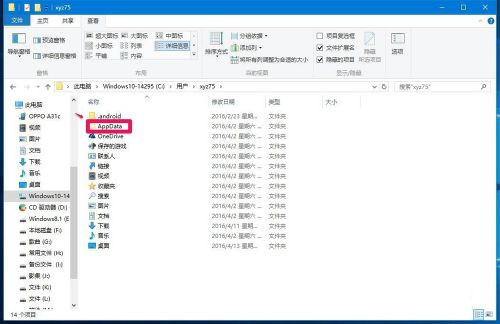
5、在打开的AppData(应用程序数据)窗口,继续点击:Local(局部);

6、在Local(局部)窗口,点击:Packages(包);
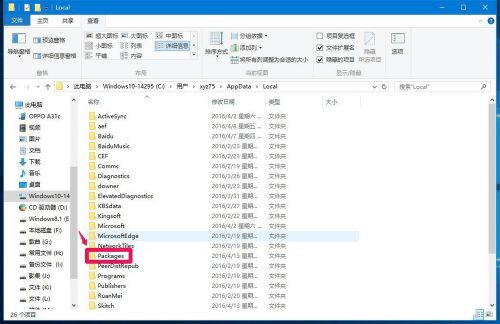
7、在打开的Packages(包)窗口,找到:Microsoft.Office.OneNote_8wekyb3d8bbwe文件夹,并点击打开Microsoft.Office.OneNote_8wekyb3d8bbwe文件夹;

8、在Microsoft.Office.OneNote_8wekyb3d8bbwe文件夹中再点击:Settings(设置);

9、在打开的Settings(设置)窗口,找到 settings.dat(设置) 文件夹,并右键点击settings.dat文件夹,在右键菜单中点击:删除,删除以后退出资源管理器;

10、再点击任务栏右下角的【操作中心】图标 -【便笺】,可以打开OneNote了。


上面的方法比较麻烦,我们可以在【运行】对话框中输入C:\Users\Administrator\AppData\Local\Packages\Microsoft.Office.OneNote_8wekyb3d8bbwe\Settings命令,打开Settings(设置)窗口。
(注意:Administrator要更改为系统登录的用户名,如上面的xyz75)
步骤:
右键点击系统桌面左下角的【开始】,在开始菜单中点击【运行】;

在运行对话框中输入:C:\Users\xyz75\AppData\Local\Packages\Microsoft.Office.OneNote_8wekyb3d8bbwe\Settings命令,点击确定或者回车;

回车后,可直接打开打开Settings(设置)窗口,再删除settings.dat文件夹。
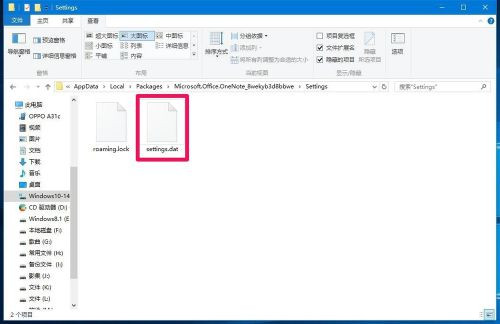
注意:对使用命令更改不熟悉的朋友建议使用前一种方法,对使用命令更改熟悉的朋友建议使用后一种方法(简便)。
以上即Win10系统OneNote(便笺)无法登录问题的解决方法,供朋友们参考使用。
发表评论
共0条
评论就这些咯,让大家也知道你的独特见解
立即评论以上留言仅代表用户个人观点,不代表系统之家立场